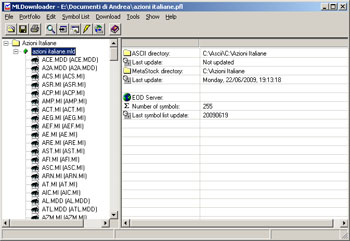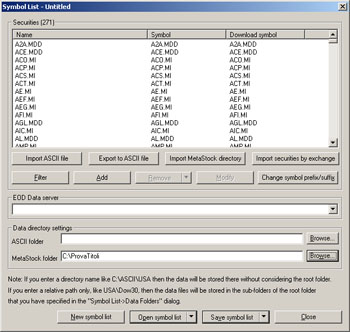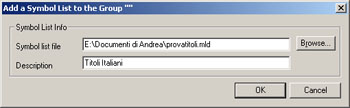MLDownloader mette già a disposizione una lista dei simboli (titoli) da scaricare; accade però che l’utilizzatore voglia personalizzare tale lista con titoli o indici diversi da quelli proposti. Questa guida mostra proprio come creare un nuovo portafolgio, impostare la directory dove dalvare i dati e creare un proprio elenco di titoli o indici di borsa.
Come prima cosa bisogna procurarsi il file con l’elenco dei titoli che ci interessano. Per fare questo andiamo su Yahoo Finanza e scarichiamo i dati su foglio di calcolo elettronico (in formato csv). Questo file ci servirà per ottenere la lista dei simboli dei titoli (infatti MLDownloader utilizza tali simboli per effettuare il download dei dati). Purtroppo nel file che abbiamo scaricato non è presente il nome dell’azione di riferimento. A parte la prima colonna che contiene il codice identificativo del singolo titolo, tutte le altre colonne sono inutili e possiamo quindi cancellarle senza problemi.
Adesso è necessario creare la directory che conterrà i dati di borsa. A puro scopo di esempio ho creato una cartella ProvaTitoli direttamente nella radice del disco C.
A questo punto creiamo un nuovo portafoglio selezionando la voce File > New portfolio.
Adesso dobbiamo creare la lista dei simboli che vogliamo scaricare (i simboli sono elencati nel file csv che abbiamo scaricato da Yahoo) selezionando Symbol list > Edit e appare la finestra per gestire la nostra lista. Selezioniamo la voce Import ASCII file dove andiamo a selezionare il file csv e a specificare in quali colonne sono presenti il nome del titolo, il simbolo (o codice) del titolo e il codice utilizzato per il download. In questo caso i 3 valori coincidono. Premiamo Import e vedremo visualizzati tutti i titoli presenti nel file.
Prima di procedere con il salvataggio della lista è necessario specificare il percorso dove salvare i dati; ovviamente dovremo indicare la cartella appena creata a tal fine. Salviamo la lista premendo il pulsante Save symbol list e creiamo un file con estensione mld.
Adesso è possibile importare la nostra lista all’interno del portafoglio mediante il menù Portfolio > Add symbol list e selezionando la lista appena creata. Confermiamo e vedremo apparire sulla sinistra l’elenco dei titoli; a questo punto è sufficiente selezionare Download > Get quotes per ottenere i dati dei titoli presenti in portafoglio. Ovviamente è possibile creare delle cartelle e delle sotto cartelle per meglio organizzare le liste di titoli (qualore si decida di utilizzare più liste) utilizzando le voci Add group e Add root group presenti nel menù Portfolio.
Prima di chiudere il programma è necessario salvare il portafoglio appena creato selezionando File > Save as e creare così un nuovo file con estensione pfl.